動画の背景を高画質でぼかす6つの方法
背景をぼかした高品質な動画を作りたいと考えていませんか?動画の背景をぼかすことは、背景にあるものを隠して視聴者を動画の主題に集中させることができる素晴らしい方法です。今回は、動画でプロ並みの背景ぼかしを実現できる、役立つツールをご紹介します。これらの方法は、高品質でビデオの背景をぼかすのに役立ちます。最後にボーナスヒントについて読むことを忘れないでください。
どのテクニックを選ぶにせよ、さまざまな設定やテクニックを試して、あなたのビデオに最適なアプローチを見つけるようにしてください。そうすることで、最高の品質で背景をぼかしたビデオ動画を入手することができます。
第1章 動画の背景をぼかす無料のオンラインツール
あなたが無料でビデオの背景をぼかしたい場合、オンラインツールを使う方法があります。
オンラインツールはダウンロードを必要とせず、簡単で費用対効果の高い動画の背景をぼかすためのツールです。オンラインツールは使い勝手が良く、多くの場合無料なので、ビデオ編集初心者に人気のある選択肢です。また、オンラインツールは編集した動画に透かしを入れないので、プロフェッショナルなコンテンツに仕上げることができます。高価な動画編集ソフトや機材に投資することなく、オンラインツールを使って動画の背景をぼかすことで、素早く簡単に動画の品質を向上させることができるのです。
ここでは、動画の背景をぼかすのに便利なオンラインツールをご紹介します:
Kapwing Blur
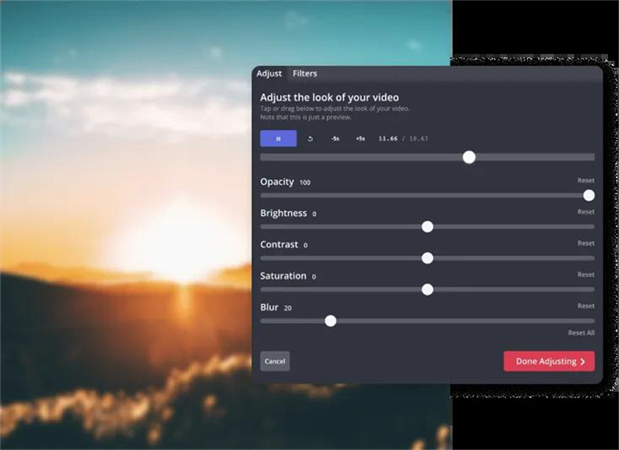
Kapwingは、ビデオの背景を簡単にぼかす方法を提供する無料のオンラインビデオエディタです。動画をアップロードして、ぼかし効果を選び、ぼかしの強さを調整するだけです。Kapwingは、ビデオのトリミングや、ビデオにテキストを追加するなど他の機能も提供しています。
Kapwingのビデオブラー(ぼかし)機能は、プロ並みのビデオを作成できる強力なツールですが、いくつかの制限や弱点があります。 一部の専用ビデオ編集ソフトウェアほど堅牢ではありません。ブラー効果をより高度に、または正確にコントロールする必要がある場合は、より強力なツールを使用する必要があります。
インターネット回線や動画ファイルサイズによっては、Kapwingのビデオブラー機能を使用するとパフォーマンスが低下したり、レンダリング時間が長くなることがあります。これは、素早くビデオを作成・編集する必要がある場合に問題となる場合があります。
- ぼかしの強さを調整可能
- 複数のファイル形式をサポート
- ウォーターマークなし
- クラウドベース
- 簡単な共有オプション
Kapwing Blurで動画の背景をオンラインでぼかす機能の特徴 :
YouTube Studio
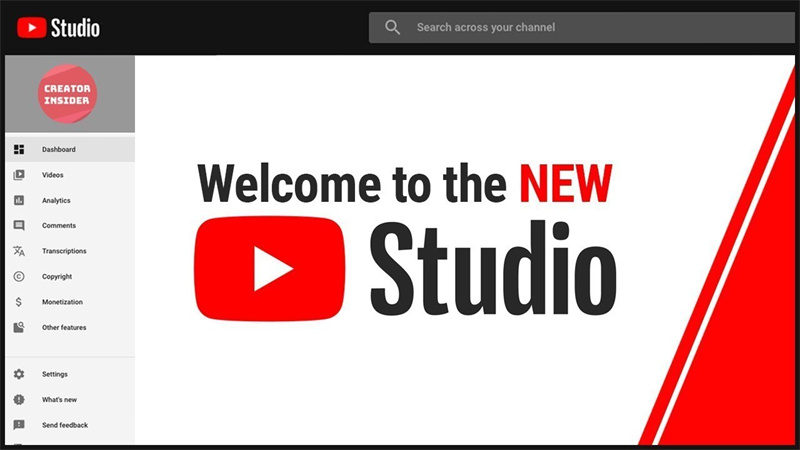
YouTubeアカウントをお持ちの方は、YouTube Studioを使って動画を編集し、背景にぼかし効果を追加することができます。このツールは、ビデオ全体またはビデオの特定の部分をぼかすことができます。YouTube Studioは、音楽や字幕を追加するなどの他の機能も提供しています。
YouTube Studio の動画背景ぼかし機能は比較的基本的なものであり、求めている正確な効果を得られない場合があります。より高度なカスタマイズオプションについては、専用のビデオ編集ソフトウェアを使用する必要があります。
- YouTubeの音楽・効果音ライブラリにアクセスできる。
- カスタマイズ可能なぼかしオプション
- ワンクリックで編集可能
- アナリティクスとインサイト
- モバイルアプリとして利用可能
Youtube Studioを使ったオンライン動画背景ぼかしの特徴:
Hippo Video
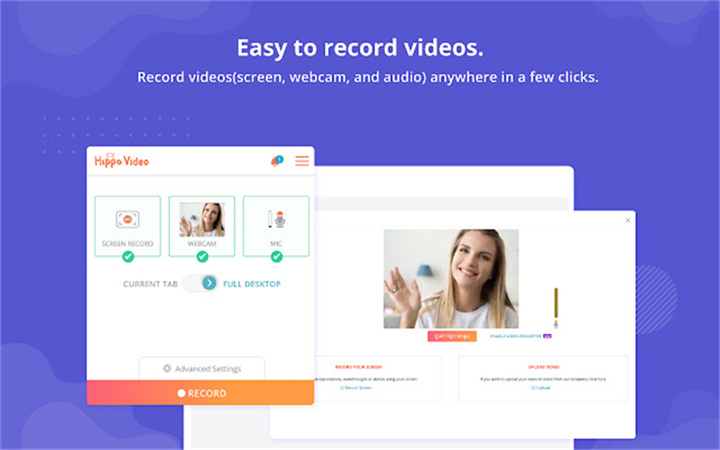
Hippo Videoは、無料のオンラインビデオエディタも提供するビデオマーケティングプラットフォームです。Hippo Videoを使えば、動画の背景をぼかしたり、ぼかしの強さを調整したり、テキストやトランジションなど他の視覚効果を追加することができます。ただし、このツールを使用するには、無料のアカウントにサインアップする必要があります。
より高度な編集オプションが必要な場合は、 HitPaw Video Object Removerのような、より強力なツールを使用する必要があります。
Hippo Videoの無料版には、動画にウォーターマークが含まれます。ウォーターマークを削除したい場合は、有料版へのアップグレードが必要です。また、ビデオプロジェクトに必要なすべての出力形式をサポートしていない場合があります。ビデオの編集を始める前に、サポートされている形式を必ず確認してください。
- マルチプラットフォーム対応
- ぼかし形状をカスタマイズ可能
- 動画配信に使える
- サードパーティアプリとの連携ができる
- コラボレーションツール
Hippo Videoでオンラインで動画の背景をぼかす機能:
第2章 iPhoneの動画で背景をぼかすには?
iPhoneを使ってビデオの背景をぼかしたい場合、App Storeにはそれを可能にするアプリがいくつか用意されています。ここでは、その中でも特におすすめのものをご紹介します:
Facetune Video
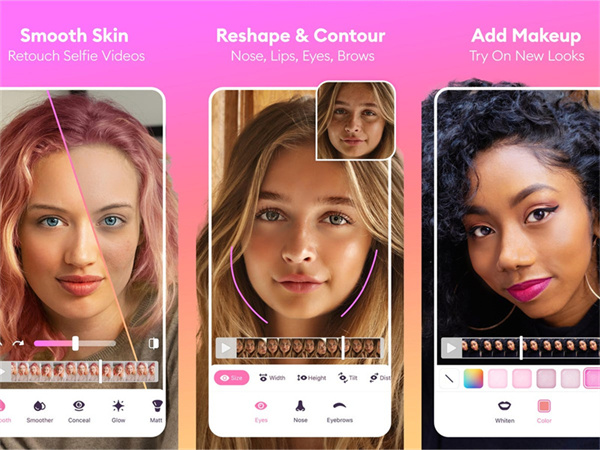
Facetune Videoは、プロ並みのぼかし効果でビデオの背景をぼかすことができるアプリです。このアプリは肌を滑らかにしたり、ビデオのライティングを調整したりする機能も備えています。
Facetune Videoのぼかし効果は、特に被写体のエッジが適切に定義されていない場合、人工的または「偽物」のように見えることがあります。これは、ビデオの全体的な品質を損ない、プロフェッショナルな仕上がりに見えないことがあります。
- 高画質なブラー効果
- 動画へのフィルター追加に対応
- 使いやすいインターフェース
- リアルタイムプレビュー
- ぼかしの強さを調整できる
Facetune Videoのぼかす機能の特徴:
Blur Video Spot
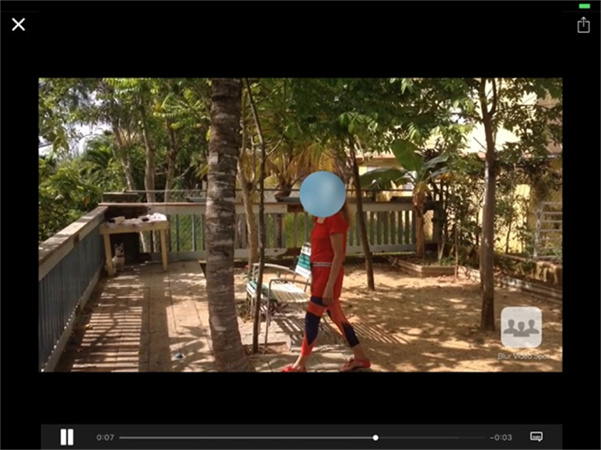
Blur Video Spotも、iPhoneでビデオの背景をぼかすことができるアプリです。このアプリは、ガウスぼかしやモーションぼかしなど、様々なぼかし効果を提供しています。
動画の背景に動くものや人がいる場合、手前の被写体に影響を与えずに正確にぼかすことは困難です。また、照明や映像の質によっては、ぼかしの効果が映像全体で一定しない場合があります。その結果、背景が気になったり、不均一な外観になることがあります。
- ぼかし効果のリアルタイムプレビュー
- 使いやすいインターフェース
- 様々なぼかし形状に対応
- 動画へのテキストやステッカーの追加ができる
- ぼかしの強さを調整できる
Blur Video Spotで動画背景をボカす機能:
Pixelify
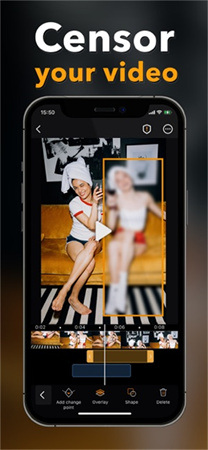
Pixelifyはビデオ編集アプリで、ビデオの背景をぼかすなど、さまざまな機能を備えています。ぼかしの強さを調整したり、フィルターやテキストなど他のエフェクトを追加することも可能です。
Pixelifyが提供するぼかし機能は限定的です。ユーザーが調整できるのはぼかし効果の強さのみで、その他のカスタマイズオプションはありません。
- 映像の特定の部分にぼかしを加えることに対応
- ぼかしの強さを調整できる
- モバイルアプリとして利用可能
- 様々な解像度で動画を書き出すことができる
- 動画に音楽やテキストオーバーレイを追加できる
PixelifyでiPhoneビデオの背景をボカす機能の特徴
第3章 おまけ:動画の背景を削除する方法
HitPaw Video Object Removerを使用する
動画の背景をぼかすのは便利ですが、ユーザーによっては、動画の背景を削除したり、グリーンバックを作成する必要がある場合もあります。「HitPaw Video Object Remover」はこのタスクに最適なソリューションです。ユーザーが動画から不要なオブジェクトや背景を簡単かつ迅速に削除することができます。ユーザーフレンドリーなインターフェイスと様々なビデオフォーマットをサポートするHitPaw Video Object Removerは、ユーザーがプロ並みのビデオを作成するのに役立つ強力なツールです。
プロの動画編集者でも、カジュアルなコンテンツクリエイターでも、「HitPaw Video Object Remover」はあなたのビデオを次のレベルへ引き上げるのに役立ちます。このツールは、オブジェクトの追跡、フレームごとの編集など、さまざまな機能を備えており、ユーザーフレンドリーなインターフェイスで簡単に始めることができます。
- ユーザーフレンドリーなインターフェース: 本ソフトウェアは、ユーザーが簡単に動画からオブジェクトを削除できるように、使いやすいインターフェースで設計されています。
- 高速処理: HitPaw Video Object Removerは動画を素早く処理することができ、ユーザーの時間と労力を節約することができます。
- 多くのフォーマットに対応: MP4、AVI、MOVなど、幅広い動画フォーマットに対応しています。
- 高画質出力: 映像の品質を落とさずに不要なオブジェクトを除去することができます。
- 汎用性: ブログや使い方解説など、さまざまなタイプの動画から不要なオブジェクトや背景を削除するために使用することができます。
特徴:
HitPaw ビデオオブジェクトリムーバーの簡単な使用方法
- 手順1. ダウンロードとインストール
- 手順2. ビデオのインポート
- 手順3. 背景の塗りつぶしモードを選ぶ
- 手順4. グリーンバック映像のプレビューと書き出し
以下のサイトからHitPaw Video Object Removerをパソコンにダウンロードします。
背景を削除したい動画をインポートするには、「ファイルを選択」をクリックします。または、編集ボックスに動画をドロップするだけでも可能です。

「背景削除モデル」でモードを選択します。

グリーンスクリーン:エクスポートされた映像は、削除(キーアウト)された部分がグリーンスクリーンで埋められます。

さらに、動画の背景が透明になる「透過性」もお試しください。

プレビューで削除効果を確認して、ビデオをコンピュータにエクスポートします。

まとめ
動画の背景をぼかすことは、動画の品質を高めるための効果的な方法です。オンラインツールを使えば、ユーザーは簡単に動画の背景をぼかすことができます。さらに、ビデオの背景を削除したりぼかしたり、グリーンバックを作成する必要がある人にとっては、「HitPaw Video Object Remover」も素晴らしいソリューションです。これらのツールを使用することで、ユーザーは自分の動画をより視覚的に魅力的で魅力的なものにすることができます。
HitPaw Video Object Removerは、初心者に優しい使い勝手で、あらゆるタイプのビデオの背景やオブジェクトを削除できる強力なAIモデルを備えているため、私たちの一番のおすすめです。











ホーム > Video Tips > 動画の背景を高画質でぼかす6つの方法
「評価」をお選びください:
松井祐介
編集長
フリーランスとして5年以上働いています。新しいことや最新の知識を見つけたときは、いつも感動します。人生は無限だと思いますが、私はその無限を知りません。
すべての記事を表示コメントを書く
製品また記事に関するコメントを書きましょう。